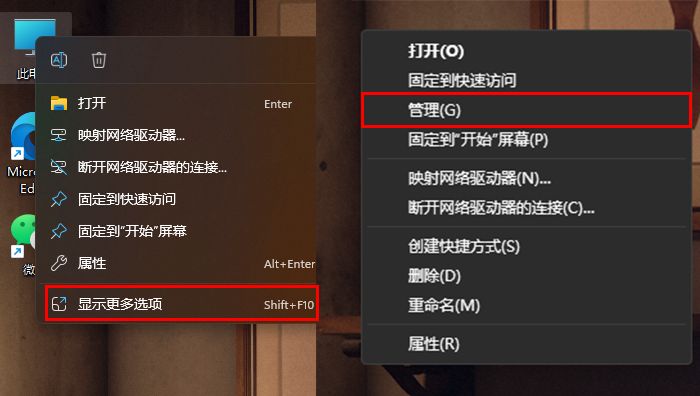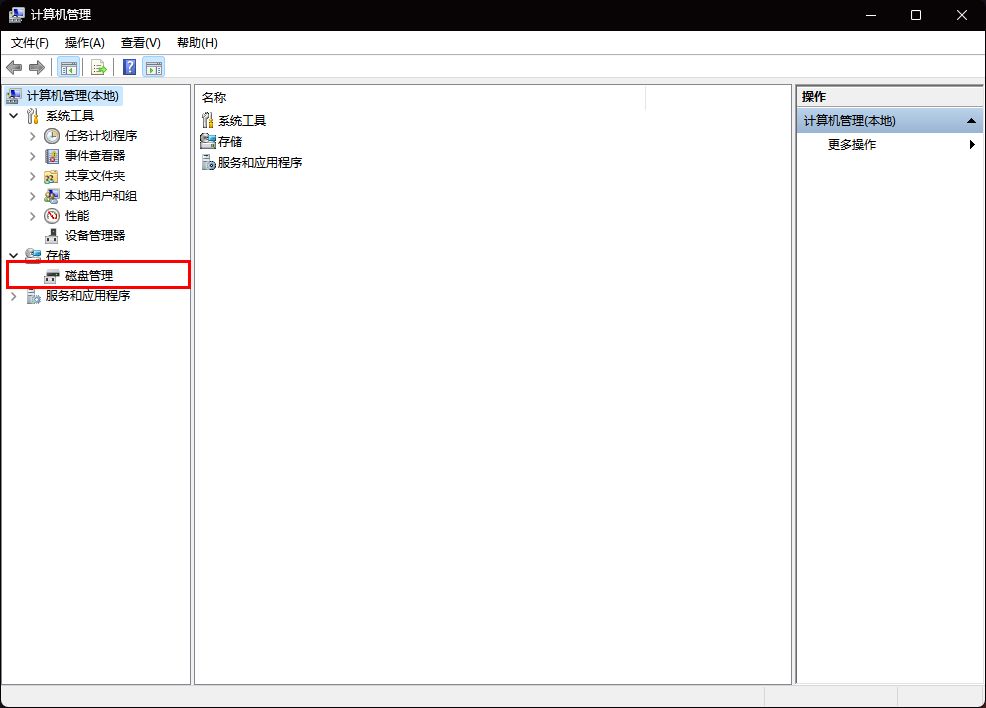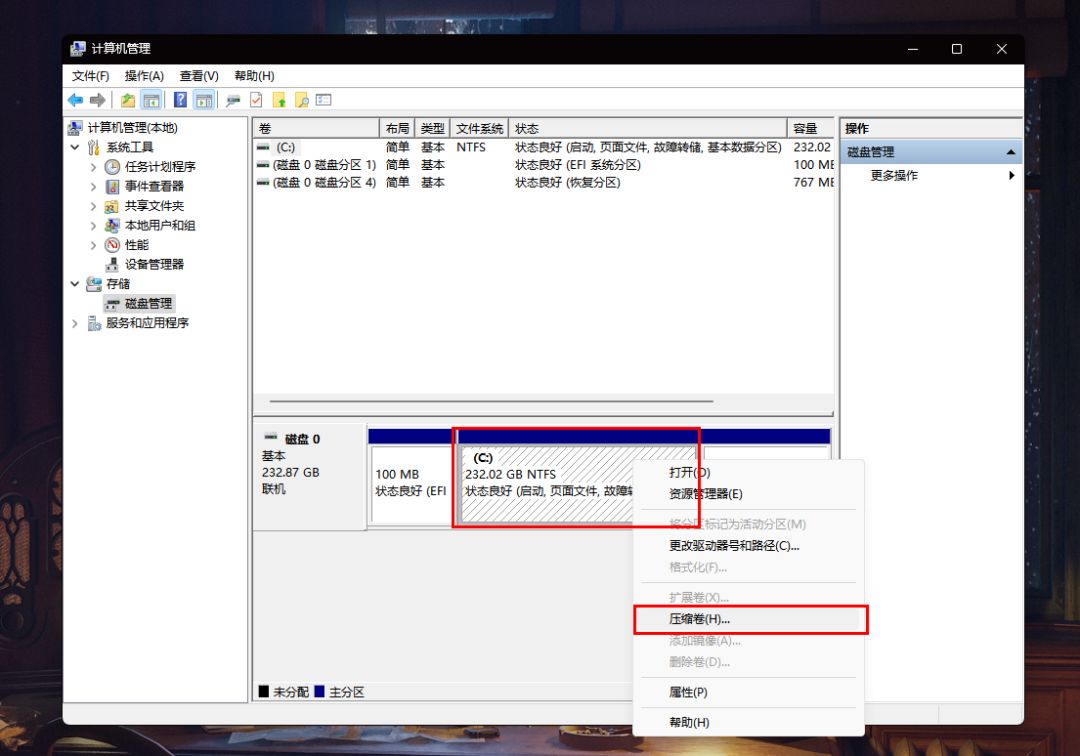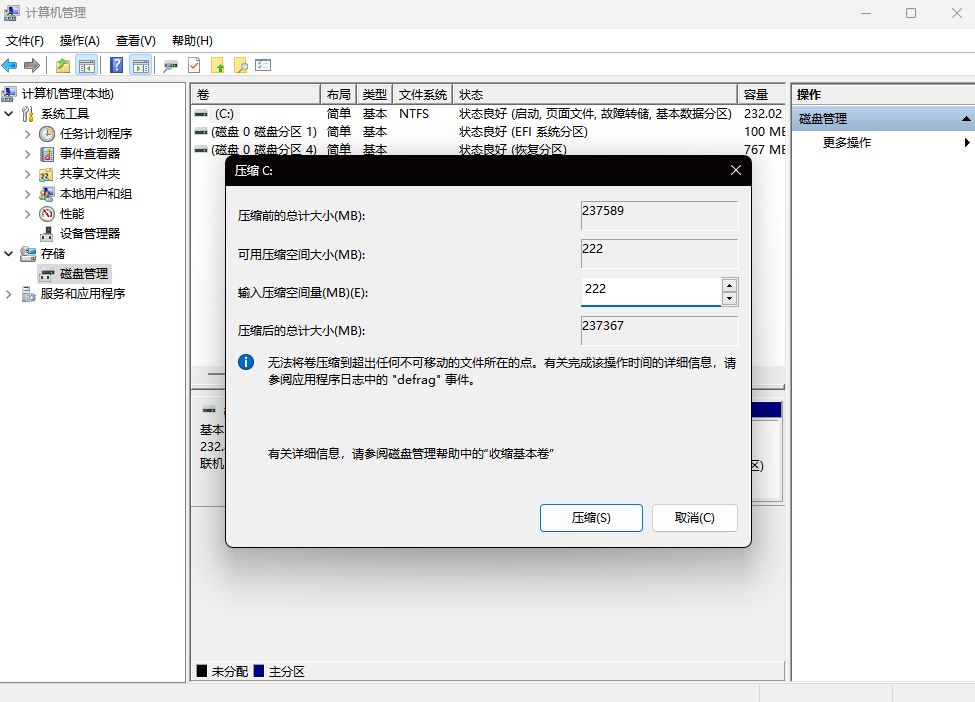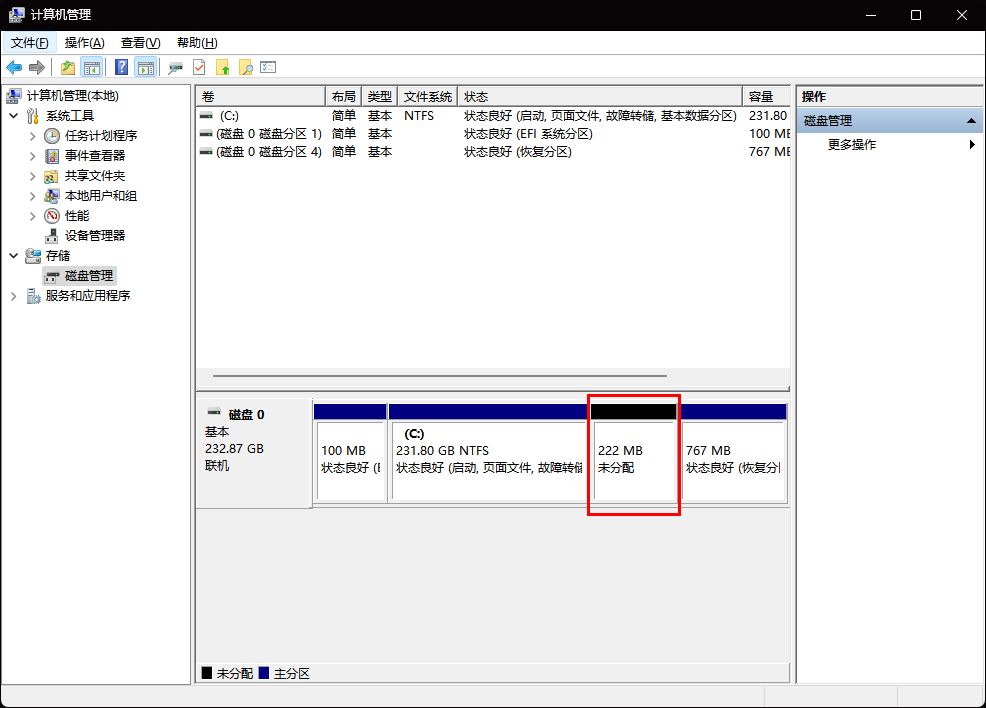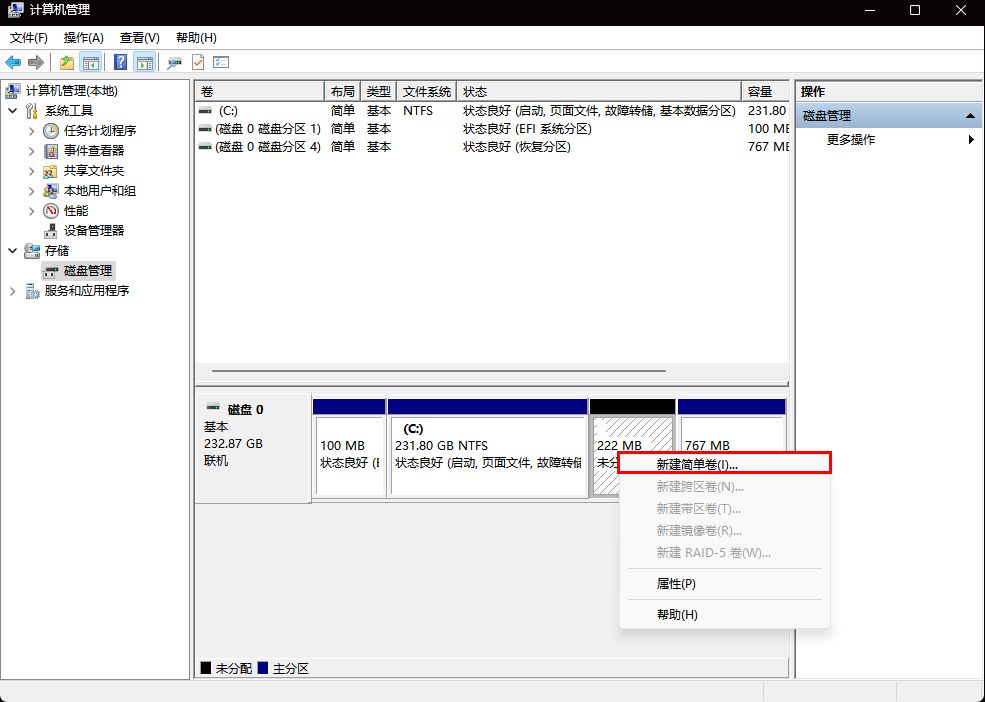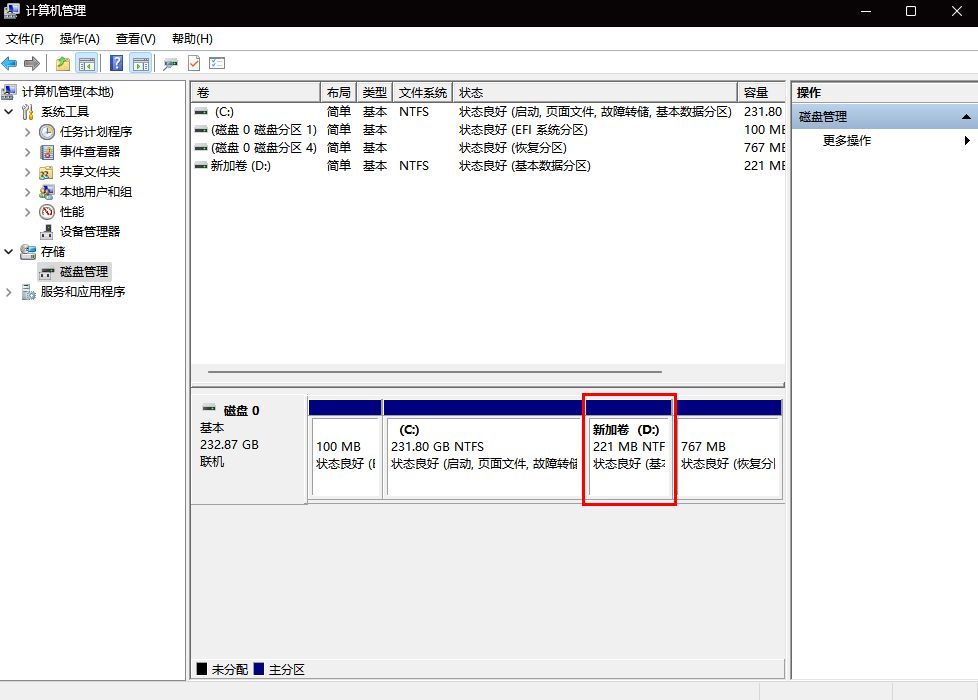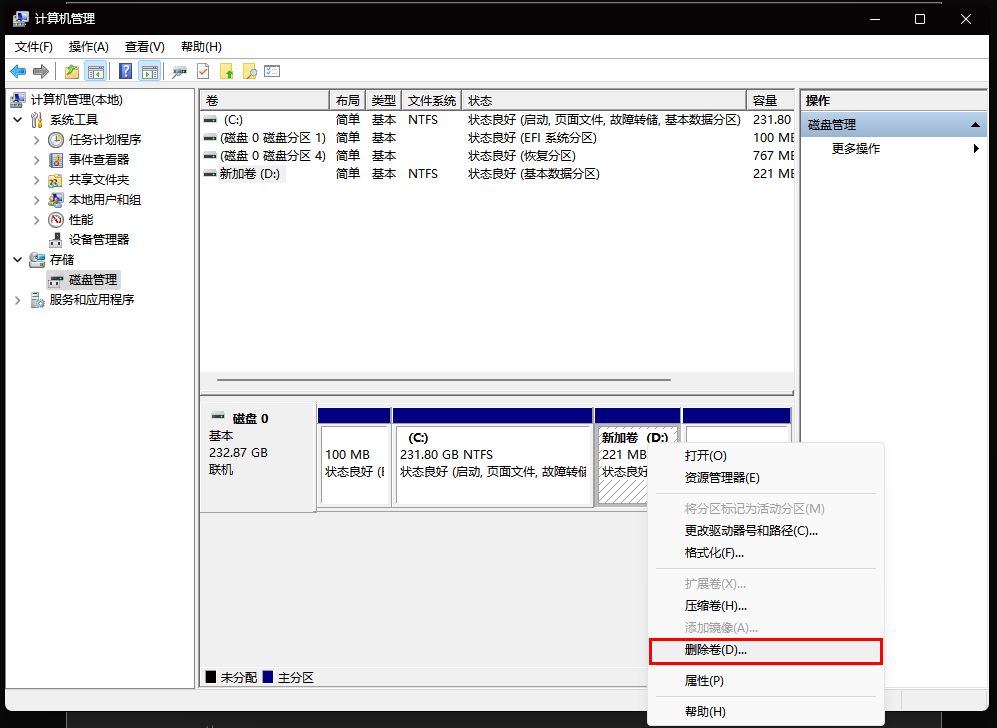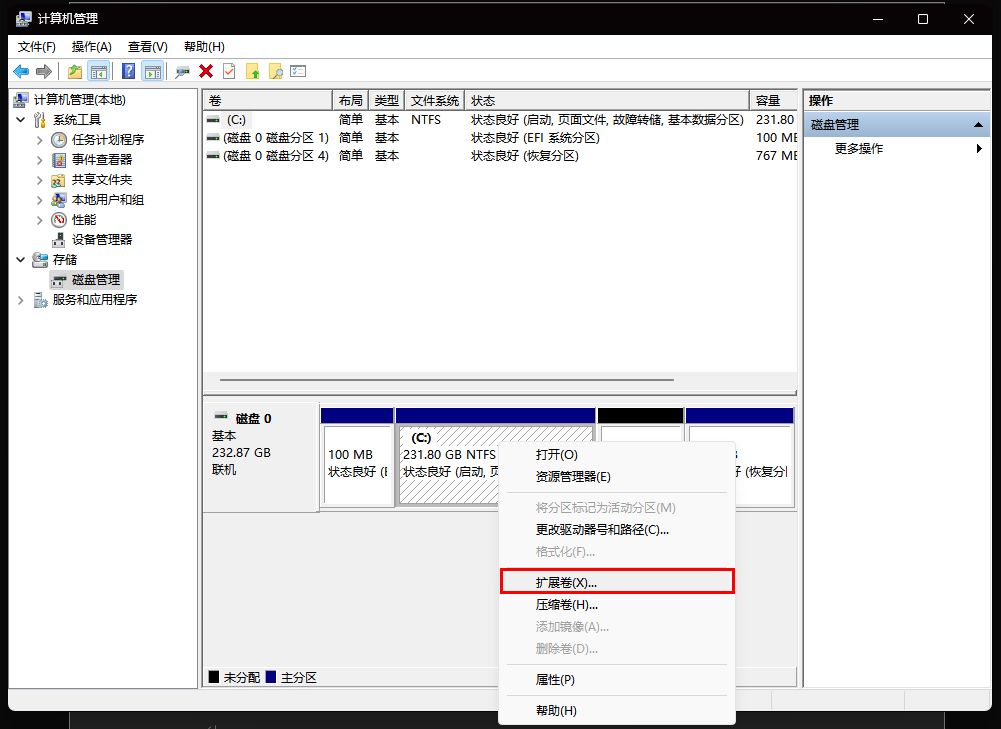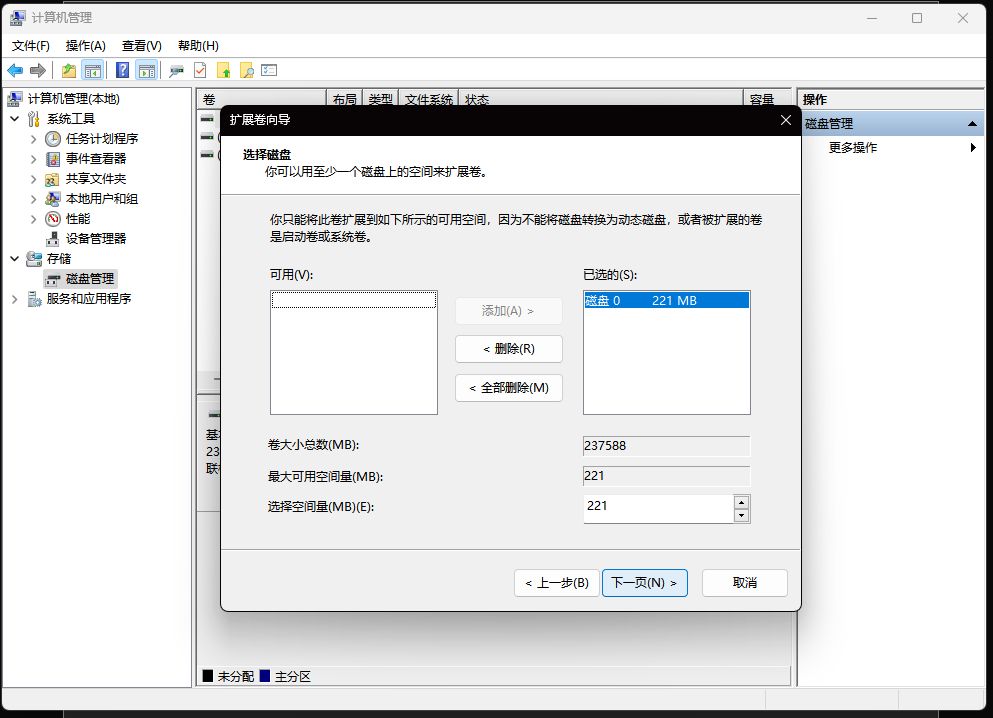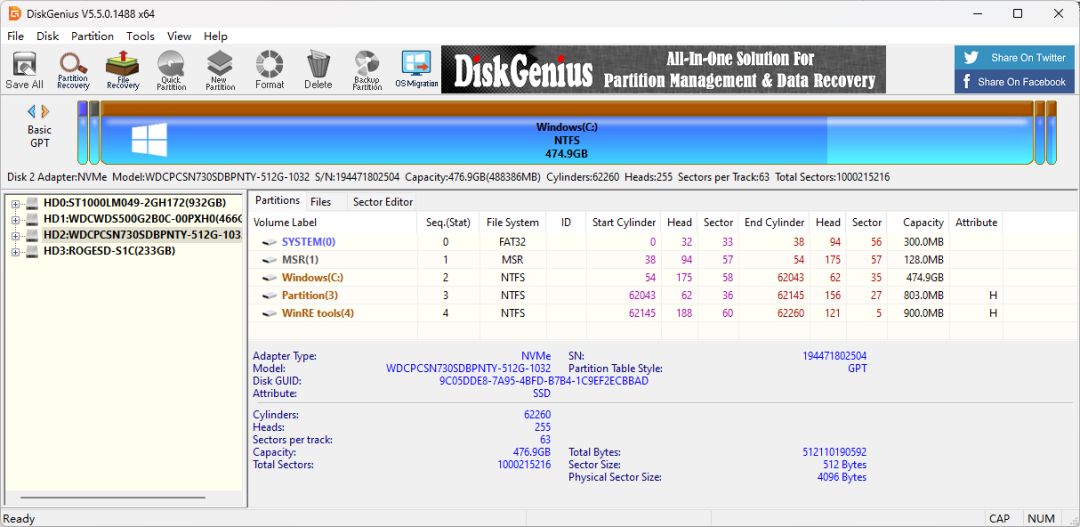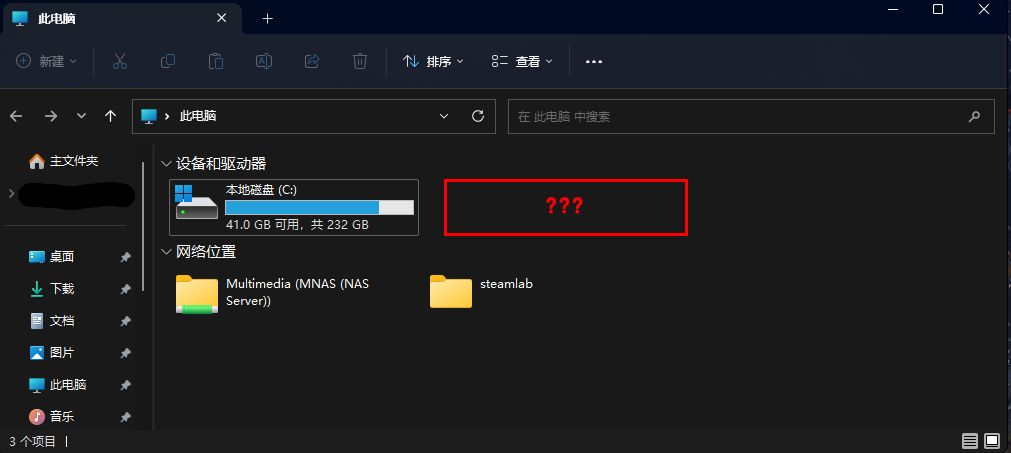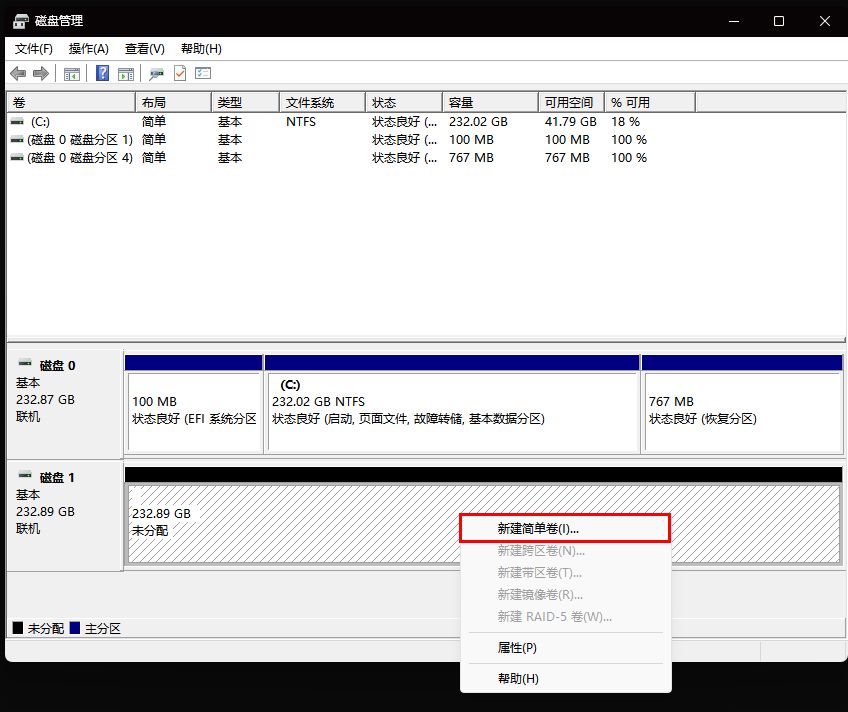大家好,欢迎来到IT知识分享网。
咱们新买来的电脑,在存储上一般都会面临两个小问题。
一、如何在不破坏系统的情况下进行分区
二、加装硬盘后如何设置才可以用
今天小A来带大家好好聊一聊。
PART.1
在不破坏系统的情况下进行分区
选择磁盘管理器——右键C盘——选择压缩卷
这时,你就可以输入你想分离出来的空间大小了,输入完数值之后,点击压缩,然后就出现了一个显示为未分配的空间。
右键选择新建简单卷,按照步骤进行操作,分配你想给它的磁盘空间、磁盘号以及磁盘名称就好了,最后点击完成,新分区就建立好了。
而在这个过程中,你是不需要备份C盘中的数据的,数据不会被影响,安心操作就好。
当然,如果你后悔分区了,比如你此时分出了一个D盘,那该如何把这个D盘重新融合到C盘中去呢?
首先这时你需要备份D盘中的数据了,因为想要把它的空间融入到C盘,你需要删除它。具体怎么操作呢?
在备份好D盘中的数据之后,再次来到计算机管理器,右键D盘,选择删除卷。
然后D盘变成了未分配的状态。这时再右键选择C盘,选择扩展卷,一直下一步点击完成就好。D盘的空间就融合到C盘中去了。
这个操作同样适合调整不同分区的空间分配大小。比如你想让D盘再少100G,让C盘多100G,你可以在D盘上压缩卷,释放100G的空间,然后在C盘上扩展卷,把这100G扩展到C盘中。
不过这里还会面临另一个问题,比如你拿到的新电脑是默认分好区的,这时,比如你想把C盘的容量给D盘一部分,或者把D盘的容量给C盘一部分,或是删除D盘融入C盘。你会发现压缩卷扩展卷的方式不好用了。这是系统分区的逻辑导致的。那么如果你依旧想要实现你的目的,那就需要第三方工具进行分区了,比如DiskGenius等。
但这里有几个题外话,有的同学会问,同一块硬盘分区有意义么?分区会不会影响固态硬盘寿命呢?分区会不会影响固态硬盘的性能呢?
其实分区的意义目前更多是源自于个人使用习惯,它可以起到数据分类的作用。这是见仁见智的事情。而它在对固态硬盘的寿命以及性能上是没有影响的,这你大可放心。
PART.2
加装硬盘后如何设置才可以用
下面就是第二个问题,如果你在电脑中加装了一块新硬盘,当你满心欢喜开启电脑之后,会发现并没有新硬盘的信息,这是怎么回事呢?
其实相比上一个问题,这个要简单很多,就是因为没有进行初始化而已。还是跟之前一样进入到计算机管理器,然后进入磁盘管理。你会找到你新加入的硬盘,显示的是一整个未分配的状态。
然后右键这块硬盘,进行初始化、建立分区等等操作,如果想让这块硬盘也分成若干个分区,那就跟之前所说的操作一样。
当然,这时有人问,如果我想把两块不同的硬盘合并成同一个分区可以么?答案是可以,也不可以。为什么这么说呢?
首先在这个磁盘管理器下,是不能合并的。两块硬盘道理上也是不能合并成一个分区的。
但为什么又说可以呢?因为如果你采用设置磁盘阵列的方式,比如把两块硬盘在BIOS中设置为raid0,那他们就变成一个分区了,并且速度加倍,但问题是故障率也提升了一倍,数据损坏后也无法修复,安全性就大打折扣,学霸君不建议这么操作。
关于新电脑硬盘分区的方法,学霸君今天就介绍到这里,还有想学习的干货技巧,留言在评论区,学霸君会第一时间为大家带来干货~
免责声明:本站所有文章内容,图片,视频等均是来源于用户投稿和互联网及文摘转载整编而成,不代表本站观点,不承担相关法律责任。其著作权各归其原作者或其出版社所有。如发现本站有涉嫌抄袭侵权/违法违规的内容,侵犯到您的权益,请在线联系站长,一经查实,本站将立刻删除。 本文来自网络,若有侵权,请联系删除,如若转载,请注明出处:https://haidsoft.com/154755.html